笔记本怎么弄手写输入
随着科技的不断发展,电脑已经成为我们生活中不可或缺的一部分,而在日常使用电脑时,键盘输入虽然是最常见的方式,但有时候我们可能更倾向于使用手写输入来更加方便地表达我们的想法。而在Windows10操作系统中,自带的输入法不仅支持键盘输入,还提供了手写输入的功能,让用户可以通过书写来输入文字。Win10自带输入法的手写输入功能如何使用呢?让我们一起来探索一下。
具体方法:
1.首先,打开我们的win10电脑之后。在桌面最底部的任务栏点击鼠标右键,弹出任务栏右键菜单,选择并点击“显示触摸键盘按钮”菜单。
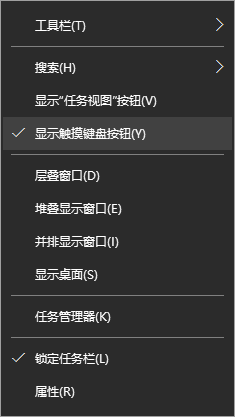
2.点击后,在任务栏右侧就会显示“触摸键盘”按钮了,我们点击该按钮即可打开我们的虚拟触摸键盘了。
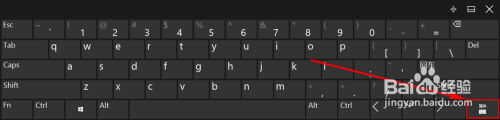
3.打开虚拟键盘之后,如果我们的电脑上有安装其他输入法。那么虚拟触摸键盘的显示可能有所不同,我们可以选择将当前输入法切换到系统自带的输入法。
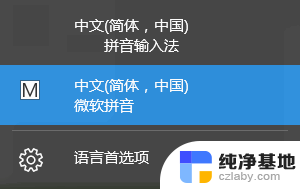
4.当然,不切换输入法也不影响接下来的操作。我们点击虚拟触摸键盘上的“输入法切换”按钮,点击后选择里面的“手写输入”即可。
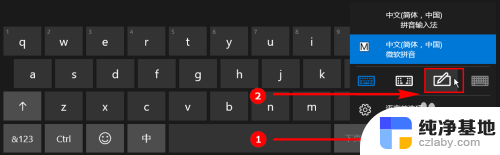
5.点击“手写输入”按钮之后,虚拟键盘会自动切换到手写输入模式。如果我们想要移动“手写输入”键盘,只需要点击虚拟触摸键盘右上角的“取消停靠”按钮即可。

6.一取消停靠后,手写输入虚拟键盘默认都会变小,我们可以在虚拟键盘上按住鼠标左键随意拖动该虚拟键盘。手写输入使用起来也很简单,只需要在小方框里手写输入或者使用鼠标绘制均可。
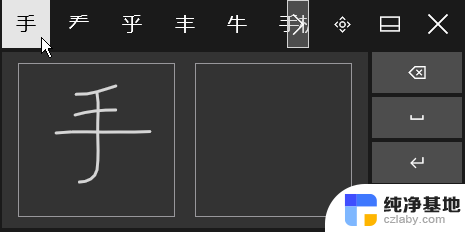
以上是如何在笔记本上进行手写输入的全部内容,如果您遇到这种情况,可以按照以上方法解决,希望这对大家有所帮助。
- 上一篇: 如何把电脑桌面的图标变大
- 下一篇: 怎么把此电脑放在桌面上显示
笔记本怎么弄手写输入相关教程
-
 电脑输入法怎么手写输入
电脑输入法怎么手写输入2023-11-26
-
 笔记本输入法怎么设置搜狗输入法
笔记本输入法怎么设置搜狗输入法2023-12-08
-
 笔记本怎么调输入法切换
笔记本怎么调输入法切换2024-01-07
-
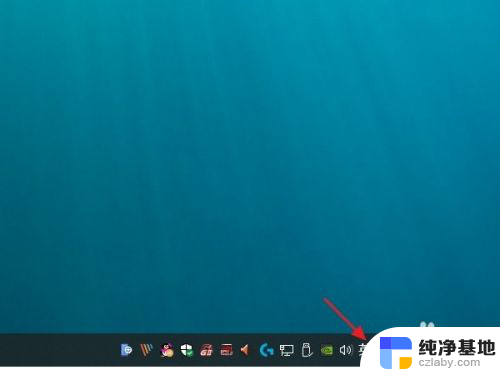 笔记本顿号怎么输入
笔记本顿号怎么输入2024-03-16
win10系统教程推荐